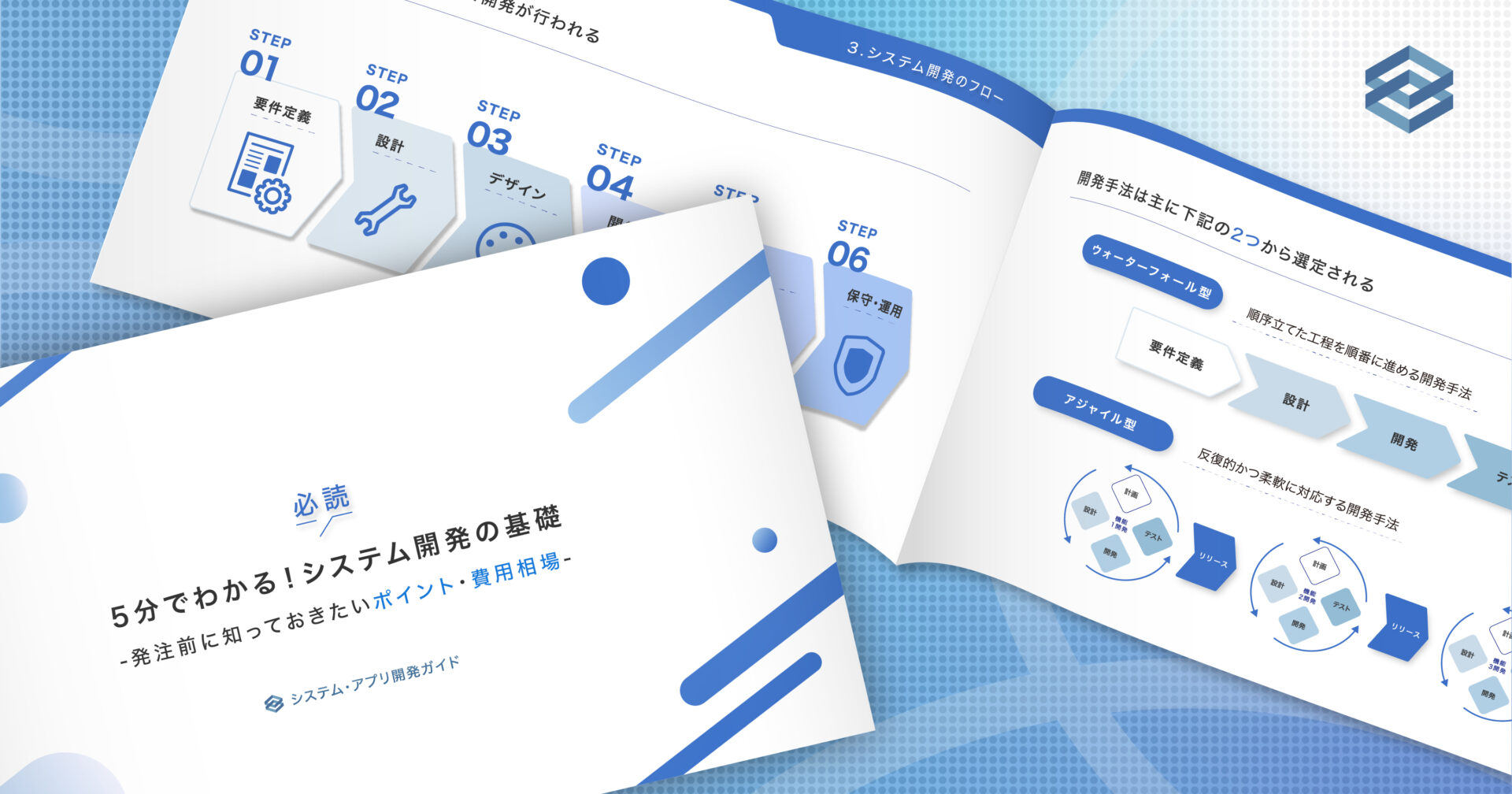システム開発を行う上で飛び交うワードの1つに「モック」という単語があります。
本記事では、モックアップの基本的な定義から、種類、開発における役割、作成メリット、作成時のポイント、そして効率的なモック開発の方法までを網羅的に解説します。
また、モックアップとプロトタイプやワイヤーフレームの違い、PowerPoint、Adobe XD、Figmaなどツールの紹介、そしてバージョン管理やプロトタイピングツールとの連携といった実践的な内容まで、分かりやすく説明することで、あなたがモック開発をスムーズに進められるよう徹底的にサポートします。
この記事を読めば、開発コストの削減、コミュニケーションの円滑化、手戻り作業の防止といったモックアップを活用するメリットを理解し、より効率的で質の高い開発を実現できるようになるでしょう。
開発プロセスにおける課題解決の糸口を探している方、開発効率の向上を目指している方、必見です。
モックアップとは

モックアップとは、製品やサービス、システム、Webサイト、アプリケーションなどのデザインや機能を、実際に開発する前に視覚的に表現した試作品のことです。
完成形に近い形で具現化することで、関係者間でイメージを共有し、デザインや機能に関する議論や検証をスムーズに行うことを目的としています。
見た目や操作感を体験できるため、開発段階での問題点や改善点を早期に発見し、手戻りを防ぐ効果も期待できます。
モックアップの基本的な定義
モックアップは、製品やサービスの開発プロセスにおいて、アイデアを具体的な形にするための重要なツールです。
単なる静的なデザインだけでなく、ボタン操作や画面遷移といったインタラクションを含めることで、よりリアルな使用感を再現することも可能です。
これにより、開発者だけでなく、クライアントやユーザーも完成形をイメージしやすくなり、フィードバックを得やすくなります。
開発の初期段階でモックアップを活用することで、後工程での大幅な修正を避け、開発コストの削減にも繋がるのです。
モックアップの種類
モックアップは、その用途や作成段階、表現方法によって様々な種類に分類されます。
大きく分けると、紙やホワイトボードに手書きで作成する手書きモックアップ、PowerPointやGoogleスライドなどのプレゼンテーションツールで作成するデジタルモックアップ、そしてより高度なプロトタイピングツールを用いて、インタラクティブな要素を含むプロトタイプモックアップなどがあります。
使用するツールによって表現力や作成の手間、費用などが異なるため、プロジェクトの規模や目的に合わせて適切な種類を選択することが重要です。
| 種類 | 特徴 | メリット | デメリット |
|---|---|---|---|
| 手書きモックアップ | 紙やホワイトボードに手書きで作成 | 手軽に作成できる、コストが低い | 修正が面倒、共有が難しい、表現力に限界がある |
| デジタルモックアップ | PowerPoint、Googleスライドなどで作成 | 修正が容易、共有が簡単、ある程度の表現力 | インタラクティブな表現は難しい |
| プロトタイプモックアップ | Adobe XD、Figmaなどで作成 | インタラクティブな表現が可能、完成形に近い体験を提供 | 作成にスキルが必要、ツールによっては費用がかかる |
プロトタイプとの違い
モックアップとプロトタイプはどちらも開発前の試作品ですが、その目的と完成度が異なります。
モックアップは主に見た目やデザイン、レイアウトなどを確認するためのものであるのに対し、プロトタイプは実際の機能や動作を含めて、より完成形に近い状態で検証を行うものです。
プロトタイプは、モックアップよりも開発が進んだ段階で作成されることが多く、ユーザーテストなどを通じて、より具体的なフィードバックを得るために利用されます。
モックアップが静的なものであるのに対し、プロトタイプは動的な要素を含んでいる点が大きな違いです。
ワイヤーフレームとの違い
ワイヤーフレームは、Webサイトやアプリケーションの画面構成や情報設計を視覚的に表現した設計図です。
主に画面のレイアウトや要素の配置、ナビゲーションなどを示すために用いられ、デザイン要素は含まれません。
一方、モックアップはワイヤーフレームよりも詳細な情報を示し、デザインやスタイル、色使いなども含めて表現されます。
ワイヤーフレームが設計の骨組みを示すのに対し、モックアップは肉付けを行い、より具体的なイメージを表現する役割を担います。
ワイヤーフレームは白黒で表現されることが多いですが、モックアップはカラーで表現されることが一般的です。
モック開発におけるモックアップの役割

モックアップは、システム開発、Webサイト制作、アプリ開発など、様々な開発プロセスにおいて重要な役割を担っています。
視覚的な表現を用いることで、関係者間での認識齟齬を防ぎ、スムーズな開発を促進します。
具体的にどのような場面で活用されるのか、各開発分野における例を挙げて解説します。
システム開発における活用例
システム開発においては、複雑な機能や操作性を分かりやすく表現するためにモックアップが活用されます。
画面遷移やデータ入力、出力などを視覚的に示すことで、開発者だけでなく、クライアントやユーザーもシステムの完成イメージを具体的に把握できます。
例えば、業務システムの開発において、入力フォームのレイアウトやデータ表示方法をモックアップで表現することで、ユーザーにとって使いやすいインターフェースを実現できます。
ユーザーからのフィードバックを早期に得られるため、手戻り作業を削減し、開発効率の向上に繋がります。
| モックアップの用途 | 具体的な例 | 期待される効果 |
|---|---|---|
| 画面設計 | ログイン画面、商品登録画面、データ一覧画面など | ユーザーインターフェースの最適化、操作性の向上 |
| 機能の可視化 | 検索機能、絞り込み機能、データ出力機能など | 機能要件の明確化、開発者とクライアント間での認識共有 |
| システム全体の把握 | システム構成図、データフロー図など | システム全体の構造理解、関係者間での情報共有の促進 |
Webサイト制作における活用例
Webサイト制作では、デザインやレイアウト、コンテンツ配置などを確認するためにモックアップが不可欠です。
静的なWebページの見た目だけでなく、ボタンの動作やページ遷移といった動的な要素も表現することで、クライアントは完成後のWebサイトのイメージをより具体的に把握できます。
例えば、ECサイトのトップページのモックアップを作成することで、商品カテゴリの配置やバナー広告の表示位置、キャンペーン情報の掲載方法などを事前に確認できます。
また、レスポンシブデザインのWebサイトでは、様々な画面サイズでの表示を確認するためにモックアップが役立ちます。
アプリ開発における活用例
アプリ開発においては、ユーザーインターフェース(UI)とユーザーエクスペリエンス(UX)のデザインがアプリの成功を左右する重要な要素となります。
モックアップを用いることで、アプリの操作性やデザインを視覚的に表現し、ユーザーテストを通じてフィードバックを得ることが可能です。
これにより、使いやすく、ユーザーニーズに合致したアプリを開発することができます。
例えば、ゲームアプリの開発では、キャラクターデザインやゲーム画面のレイアウト、ボタン配置などをモックアップで表現することで、操作性やゲームの面白さを事前に検証できます。
また、SNSアプリの開発では、タイムラインの表示方法や投稿画面のデザインなどをモックアップで確認することで、ユーザーにとって使いやすいインターフェースを実現できます。
モックアップを作成するメリット

モックアップを作成することで得られるメリットは、開発プロセス全体の効率化、品質向上、そして関係者間の良好なコミュニケーション促進など多岐に渡ります。
具体的なメリットを見ていきましょう。
開発コストの削減
モックアップを活用することで、開発の初期段階で問題点や改善点を発見しやすくなります。
後工程で発覚する手戻りを防ぐことで、修正にかかる時間やコストを大幅に削減できます。
早期に問題を発見することで、結果的に開発コストを削減できるのです。
コミュニケーションの円滑化
モックアップは、開発者、デザイナー、クライアントなど、プロジェクトに関わる全ての関係者間で完成イメージを共有するための共通言語となります。
視覚的な資料を用いることで、抽象的な概念を具体的な形として理解しやすくなり、認識のズレや誤解を防ぎ、スムーズなコミュニケーションを実現します。
円滑なコミュニケーションは、プロジェクト成功の鍵です。
手戻り作業の防止
開発の後期段階で仕様変更やデザイン修正が発生すると、多大な時間とコストがかかります。
モックアップを用いて初期段階で関係者間で合意を得ておくことで、後工程での手戻り作業を最小限に抑えることができます。
手戻り作業の削減は、プロジェクトのスケジュール管理にも大きく貢献します。
完成イメージの共有
モックアップは、完成形に近いビジュアルを提供することで、クライアントや stakeholders に完成イメージを具体的に伝えられます。
これにより、関係者全員が同じイメージを共有し、プロジェクトの目標に向かって一丸となって進むことができます。
完成イメージの共有は、プロジェクトの成功に不可欠です。
ユーザーテストによる早期改善
モックアップを用いたユーザーテストを実施することで、実際のユーザーの反応やフィードバックを開発初期段階で収集できます。
これにより、ユーザー視点での問題点や改善点を早期に発見し、より使いやすい製品開発につなげることができます。
ユーザー中心の設計は、顧客満足度向上に直結します。
開発期間の短縮
モックアップを活用することで、開発プロセスにおける様々な工程を効率化できます。
例えば、デザインレビューや仕様確認にかかる時間を短縮できるだけでなく、後工程での手戻り作業も減らすことができます。
結果として、全体の開発期間を短縮し、迅速なリリースを実現できます。
迅速なリリースは、市場競争力を高める上で重要です。
リスクの早期特定
モックアップを作成する過程で、潜在的なリスクや課題を早期に特定することが可能です。
例えば、技術的な実現可能性やユーザビリティ上の問題点などを事前に把握することで、リスクへの対策を講じ、プロジェクトの失敗を未然に防ぐことができます。
リスク管理は、プロジェクトを成功に導くための重要な要素です。
意思決定の迅速化
関係者間でモックアップを共有することで、視覚的な情報を基に迅速な意思決定を促すことができます。
抽象的な議論に終始することなく、具体的なイメージを共有しながら議論を進めることで、効率的な意思決定を実現できます。
迅速な意思決定は、プロジェクトの進捗をスムーズにします。
様々な検証が可能
| 検証項目 | 内容 |
|---|---|
| ユーザビリティ | ユーザーにとって使いやすいかどうかを検証 |
| アクセシビリティ | 様々なユーザーが利用できるかどうかの検証(高齢者、障害者を含む) |
| デザインの妥当性 | デザインがターゲットユーザーに適切かどうかを検証 |
| 機能の実現可能性 | 技術的に実現可能かどうかを検証 |
上記のように、モックアップを活用することで様々な検証が可能になります。
多角的な検証は、製品の品質向上に不可欠です。
モックアップ作成時のポイント

効果的なモックアップを作成するためには、いくつかのポイントを押さえることが重要です。
目的やターゲットユーザーを明確にすることはもちろん、適切なツールを選定し、フィードバックを積極的に取り入れることで、より質の高いモックアップを作成できます。
目的の明確化
モックアップを作成する目的を明確に定義しましょう。
誰に何を伝えたいのか、どのようなフィードバックを得たいのかを具体的にすることで、モックアップの構成やデザイン、必要な機能を絞り込むことができます。
例えば、クライアントにデザインを承認してもらうためのモックアップなのか、開発チームに機能の仕様を伝えるためのモックアップなのかによって、作成する内容は大きく異なります。
目的が曖昧なまま作成を進めると、後々手戻りが発生する可能性が高まります。
ターゲットユーザーの想定
モックアップのターゲットユーザーを具体的に想定しましょう。
年齢、性別、職業、ITリテラシー、利用環境などを考慮することで、ユーザーにとって使いやすいデザインや機能を検討することができます。
ターゲットユーザーを意識せずに作成したモックアップは、実際のユーザーニーズと乖離し、使いにくいものになってしまう可能性があります。
ペルソナを設定するなど、具体的なユーザー像を明確にすることが重要です。
適切なツールの選定
モックアップを作成するためのツールは、無料のものから有料のものまで様々な種類があります。
プロジェクトの規模、予算、必要な機能、チームメンバーのスキルなどを考慮して、最適なツールを選びましょう。
機能が豊富で高機能なツールは、操作が複雑で習得に時間がかかる場合もあります。
シンプルなモックアップで十分な場合は、無料ツールで作成するのも一つの方法です。
PowerPoint
PowerPointは、プレゼンテーション資料作成ツールとして広く利用されていますが、モックアップ作成にも活用できます。
図形描画ツールやアニメーション機能などを利用して、インタラクティブなモックアップを作成することも可能です。
比較的操作が簡単で、多くの人が使い慣れているため、手軽にモックアップを作成したい場合に適しています。
Adobe XD
Adobe XDは、Webサイトやモバイルアプリのデザイン、プロトタイピング、共有を効率的に行うためのツールです。
直感的な操作で高品質なモックアップを作成できるだけでなく、プロトタイプを作成してユーザーテストを行うことも可能です。
Adobe Creative Cloudの他のアプリケーションとの連携もスムーズで、デザインワークフローを効率化できます。
Figma
Figmaは、WebベースのUIデザインツールで、複数人で同時に共同作業を行うことができます。
リアルタイムでの共同編集やコメント機能により、スムーズなコミュニケーションを実現し、効率的なモックアップ作成をサポートします。
ブラウザ上で動作するため、OSを問わず利用できる点もメリットです。
| ツール名 | 種類 | 特徴 |
|---|---|---|
| PowerPoint | 無料(Microsoft 365のライセンスが必要な場合あり) | 操作が簡単で、多くの人が使い慣れている |
| Adobe XD | 有料 | 高品質なモックアップやプロトタイプを作成可能 |
| Figma | 無料プランあり、有料プランあり | Webベースでリアルタイム共同作業が可能 |
フィードバックの収集と反映
作成したモックアップは、関係者からフィードバックを収集し、改善に繋げることが重要です。
クライアント、デザイナー、開発者など、様々な立場からの意見を聞くことで、多角的な視点を取り入れ、より完成度の高いモックアップを作成できます。
フィードバックの内容を整理し、優先順位をつけて反映することで、無駄な手戻りを防ぎ、開発プロセス全体の効率化に貢献します。フィードバックツールを活用するのも効果的です。
モックアップ作成ツール

モックアップ作成には様々なツールが存在します。無料ツールから有料ツールまで、それぞれに特徴があるので、プロジェクトの規模や予算、必要な機能に応じて最適なツールを選びましょう。
ここでは代表的なツールをいくつかご紹介します。
無料ツール
無料で利用できるモックアップ作成ツールは、手軽にモックアップを作成したい場合や、予算が限られている場合に最適です。以下に代表的な無料ツールを紹介します。
Googleスライド
プレゼンテーションツールとして広く利用されているGoogleスライドですが、図形描画機能やテンプレートを活用することで、簡易的なモックアップの作成にも利用できます。
複数人での同時編集が可能なため、チームでのモックアップ作成に便利です。
ただし、高度なインタラクションの実装などはできません。
Cacoo
Cacooは、Webブラウザ上で動作する作図ツールです。
ワイヤーフレームやフローチャート、ネットワーク図など、様々な図の作成が可能です。
無料プランでは利用できる機能に制限がありますが、モックアップ作成には十分な機能が備わっています。
リアルタイム共同編集機能も搭載しており、チームでの作業効率向上に役立ちます。
有料ツール
有料ツールは、無料ツールに比べて高度な機能が利用できることが多く、より本格的なモックアップを作成したい場合に適しています。
以下に代表的な有料ツールを紹介します。
Sketch
Sketchは、UIデザインに特化したMac専用のベクターグラフィックエディタです。
直感的な操作で高品質なモックアップを作成できることが特徴です。
豊富なプラグインが用意されており、機能を拡張することも可能です。
ただし、Windowsでは利用できません。
InVision
InVisionは、プロトタイピングツールとして知られていますが、モックアップ作成にも利用できます。
静的なモックアップにインタラクションを追加し、よりリアルなプロトタイプを作成することが可能です。
SketchやPhotoshopなどのデザインツールとの連携もスムーズに行えます。
| ツール名 | 料金 | プラットフォーム | 主な特徴 |
|---|---|---|---|
| Googleスライド | 無料 | Webブラウザ | 同時編集、手軽に利用可能 |
| Cacoo | 無料プランあり | Webブラウザ | 多様な図の作成、リアルタイム共同編集 |
| Sketch | 有料 | macOS | UIデザイン特化、高品質なモックアップ作成 |
| InVision | 有料 | Webブラウザ | プロトタイピング、デザインツールとの連携 |
| Adobe XD | 有料 | Windows, macOS | デザイン、プロトタイピング、共同編集 |
| Figma | 無料プランあり | Webブラウザ | デザイン、プロトタイピング、共同編集 |
| PowerPoint | 有料(Microsoft 365の一部) | Windows, macOS, Webブラウザ | プレゼンテーション作成、簡易モックアップ作成 |
上記以外にも、Canva、Justinmind、Proto.ioなど、様々なモックアップ作成ツールが存在します。
それぞれのツールの特徴を理解し、プロジェクトに最適なツールを選択することが重要です。
無料トライアルが利用できるツールも多いので、実際に試してから選ぶと良いでしょう。
ツールの選定は、プロジェクトの規模、予算、必要な機能、チームメンバーのスキルなどを考慮して行いましょう。
モック開発の効率化

モック開発を効率的に進めるためには、バージョン管理、共有と共同作業、プロトタイピングツールとの連携といった要素が重要になります。
これらの要素を適切に活用することで、開発期間の短縮、コミュニケーションの円滑化、そして高品質な成果物の作成を実現できます。
バージョン管理
モックアップは開発プロセスの中で何度も修正や変更が加えられるため、バージョン管理は必須です。
バージョン管理システムを導入することで、過去のバージョンへのアクセス、変更履歴の追跡、複数人での同時作業などが容易になります。
Gitなどのバージョン管理システムを利用することで、変更履歴を明確に記録し、以前のバージョンに戻すことも容易になります。
また、ブランチ機能を活用することで、複数人での並行作業もスムーズに行えます。
誰がいつどのような変更を加えたかを把握できるため、トラブル発生時の原因究明にも役立ちます。
バージョン管理システムの選定
バージョン管理システムは様々な種類がありますが、代表的なものとしてGitが挙げられます。
GitHub、GitLab、Bitbucketなどのサービスを利用することで、クラウド上でバージョン管理を行うことができます。
これらのサービスは無料プランも提供しているため、小規模なプロジェクトであれば無料で利用することも可能です。
共有と共同作業
モックアップは関係者間で共有し、フィードバックを得ることが重要です。
クラウドベースのモックアップツールを利用することで、リアルタイムでの共有、共同編集、コメント機能などを活用できます。
これにより、スムーズなコミュニケーションを実現し、開発プロセス全体の効率を高めることができます。
FigmaやAdobe XDなどのツールは共同編集機能が充実しており、複数人が同時にモックアップを編集することが可能です。
変更箇所はリアルタイムで反映されるため、迅速なフィードバックと修正が期待できます。
また、コメント機能を活用することで、特定の要素に対する具体的な意見交換もスムーズに行えます。
クラウドサービスの活用
クラウドストレージサービスを活用することで、モックアップデータの共有も容易になります。
Googleドライブ、Dropbox、OneDriveなどのサービスは、大容量のファイルを容易に共有できるため、モックアップデータの保管場所としても有効です。
プロトタイピングツールとの連携
静的なモックアップだけでなく、インタラクティブなプロトタイプを作成することで、よりリアルなユーザー体験をシミュレートできます。
ProttやAdobe XDなどのプロトタイピングツールは、モックアップをベースにアニメーションやトランジションを追加し、実際に動作するプロトタイプを作成することができます。
これにより、完成イメージをより具体的に共有し、開発の初期段階でユーザビリティに関する問題点を発見することができます。
主要なプロトタイピングツール
| ツール名 | 特徴 | 料金 |
|---|---|---|
| Adobe XD | デザイン、プロトタイピング、共同作業が一体化 | 有料 |
| Figma | Webベースでリアルタイム共同編集が可能 | 無料プランあり |
| Prott | 直感的な操作でプロトタイプを作成可能 | 無料プランあり |
| InVision Studio | 高度なアニメーションやトランジションを実現 | 有料 |
これらのツールはそれぞれ特徴が異なるため、プロジェクトの規模や要件に合わせて最適なツールを選択することが重要です。
無料プランを提供しているツールも多いので、まずは試用して使い勝手を確認することをおすすめします。
プロトタイピングツールとの連携によって、より効率的なモック開発を実現し、高品質な製品開発につなげましょう。
まとめ

この記事では、モックアップの定義、種類、開発における役割、作成メリット、作成時のポイント、そして具体的なツールまでを網羅的に解説しました。
モックアップは、システム開発、Webサイト制作、アプリ開発など様々な場面で活用され、開発コストの削減、コミュニケーションの円滑化、手戻り作業の防止、完成イメージの共有といった多くのメリットをもたらします。
効果的なモックアップを作成するためには、目的の明確化、ターゲットユーザーの想定、そしてPowerPoint、Adobe XD、Figmaといった適切なツールの選定が重要です。
無料ツールであるGoogleスライドやCacooも、状況に応じて有効活用できます。
さらに、バージョン管理や共同作業機能を備えたツール、プロトタイピングツールとの連携によって、モック開発をより効率化することも可能です。
モックアップを効果的に活用することで、プロジェクトの成功確率を大きく高められるでしょう。